如何在 Fitbit iPhone 上播放 Apple Music?
熱愛鍛煉的人一定會對 Fitbit 的工作原理感到驚訝。 該設備非常方便,您可以將其戴在手腕上,從而更方便地跟踪您的一天。 它還可以與您的設備同步,以便輕鬆控制和管理功能。 它還將導致有更多的功能可供訪問,例如觀看有關鍛煉的視頻、監控您的睡眠習慣、一些健康指標、目標跟踪功能等。 只要您了解正確的指南,Fitbit 中也可以播放音樂。
iPhone 是可以連接 Fitbit 設備的設備之一。 為了利用 菲比特 iPhone 為了充分發揮作用,您必須下載 Fitbit 應用程序並了解如何設置。 如果這是您第一次使用此類設備或計劃使用其他型號,則必須將其重新連接到您的 iPhone。 請抽出時間瀏覽下面的指南,並在 iPhone 上體驗 Fitbit 的最佳體驗。
內容指南 第 1 部分:如何將 Fitbit 連接到 iPhone?第 2 部分:有關 Fitbit 的更多事實第 3 部分:福利:如何在 Fitbit 智能手錶上欣賞 Apple Music?部分4。 概要
第 1 部分:如何將 Fitbit 連接到 iPhone?
Fitbit 智能手錶和健身追踪器在可穿戴領域名列前茅。 它可以跟踪多個指標並幫助您評估您的健康質量。 但 Fitbit 可以與 iPhone 配合使用嗎?
您至少可以在 iPhone 運行時使用 Fitbit iOS的15,否則您將無法使用 Fitbit。 Fitbit 和 iPhone 的成功配對將為您帶來諸多好處。 使用 Fitbit iPhone,您可以開始監控您的健康和健身統計數據,以充分利用您的新 Fitbit。 再添加一項,您在手機上收到的所有通知也將在您的 Fitbit 上看到。 這意味著即使沒有手機,您也可以看到這些消息。
在繼續使用 Fitbit iPhone 之前,必須提前下載 Fitbit 應用程序。 還必須創建一個帳戶。 以下是如何在 iPhone 上配對和設置 Fitbit。
步驟 1. 註冊 iPhone 版 Fitbit
- 首先,確保您的 Fitbit 已連接至充電器,並且兩台設備均已啟用藍牙功能。 不要失去所涉及設備之間的近距離,因為如果它們彼此距離太遠,連接可能會中斷。
- 之後,前往 iPhone 上的 Apple App Store 並蒐索要下載的 Fitbit 應用程序。
- 啟動應用程序並滾動列表,然後點擊您擁有的 Fitbit 設備。 單擊加入 Fitbit 按鈕。
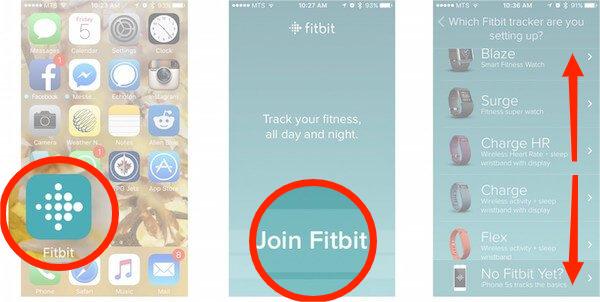
- 然後,系統會要求您點擊“註冊”按鈕來創建帳戶。 請注意,在這裡,您必須提供許多個人詳細信息,包括您的出生日期、性別、身高、體重等。
- 最後,點擊下一步按鈕以同意服務條款和隱私政策。
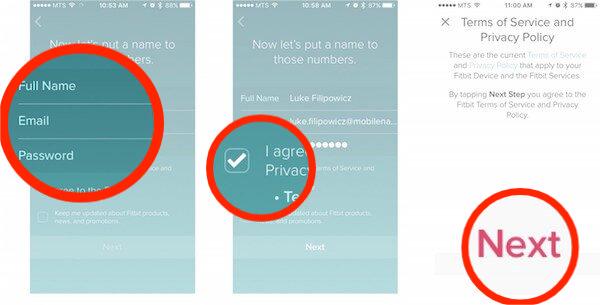
- Fitbit 將向您註冊的電子郵件地址發送一封驗證電子郵件。 確認你的郵件地址。
步驟二 將 Fitbit 與您的 iPhone 配對
- 登錄後,點擊左上角的個人資料圖標,然後點擊 + 設置設備。
- 接下來,選擇您的 Fitbit 設備。
- 閱讀隱私政策頁面後,點擊我接受以繼續。
- 首次同步 Fitbit 時,您的設備將顯示一個四位數代碼,幫助您將設備與藍牙配對。 輸入此號碼,系統將提示您通過藍牙進行連接(確保您的 iPhone 上已啟用藍牙!)。
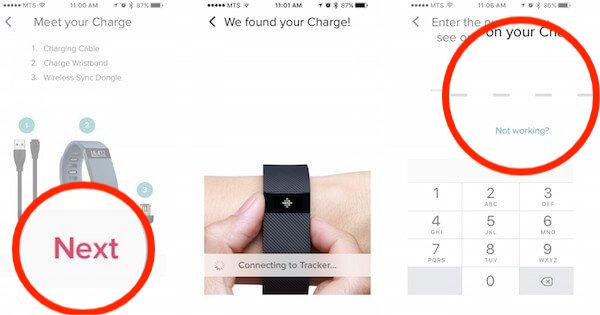
- 接下來,Fitbit 將要求您允許通知。
- 您的 Fitbit 和 iPhone 現已配對。
同步過程將需要您一些時間才能完成,特別是如果這是要連接的新設備。 同步過程完成後,轉到您的個人資料以檢查新設備。
第 2 部分:有關 Fitbit 的更多事實
除了上面分享的詳細信息外,您還應該了解更多有關 Fitbit iPhone 的事實。 仔細查看相關信息,以確保您在 Fitbit 上獲得最佳體驗。
如前所述,您必須提供大量個人詳細信息,以便 Fitbit 更好地監控您。 它還可以用來了解您到目前為止已經燃燒的總卡路里,甚至是您即將消耗的卡路里。 這是可能的,因為 Fitbit 也將允許您輸入要攝入的食物。如果 Fitbit 得出結論認為您到目前為止燃燒得不夠,也將支持突然提醒。
Fitbit 還提供高級計劃,讓您享受比平常和標準更多的功能。 非常推薦這樣做,特別是如果您有自己的健身目標。 該計劃包括專家的個性化建議,將幫助您以最快、正確的方式實現您的目標。 與免費帳戶相比,您可以在 Fitbit Premium 中享受的一些最佳功能是,以更好的方式更多地了解您的睡眠質量。 它還可以讓您訪問無限的鍛煉視頻,這些視頻比標準帳戶中提供的內容更豐富。
第 3 部分:福利:如何在 Fitbit 智能手錶上欣賞 Apple Music?
如果您是流媒體音樂的粉絲,您可能會失望地發現您無法在 Fitbit iPhone 上流式傳輸 Apple Music。 目前,Fitbit 不支持在其係統上安裝 Apple Music 應用程序。 Fitbit 現已計劃於 3 月份從 Fitbit Sense、Versa 3 和其他舊設備中刪除 Pandora 和 Deezer。 不過,您可以將音樂傳輸到您的 Fitbit! Fitbit 的兩款智能手錶 Versa 和 Ionic 擁有充足的板載內存,可用於存儲離線音樂曲目。 Fitbit Versa 支持 MP4、MPXNUMX、AAC 和 WMA 音頻文件。
但將音樂傳輸到這些設備上可能有點複雜。 你可以 從 Apple Music 下載文件 但請確保它們不受 DRM 保護,以便在您的智能手錶上訪問它們。 為此,您需要以下人員的幫助 AMusicSoft Apple 音樂轉換器。這個工具剛好有許多設計功能可以讓你的串流體驗更好。它可以刪除檔案的 DRM 保護,可以將曲目轉換為可存取的格式,並可以幫助您將它們保存在裝置上。在 AMusicSoft 的幫助下,可以擁有 MP3、WAV、AAC、FLAC、AC3 和 M4A 格式。不僅是 Fitbit 手錶,您還可以 在 Garmin Watch 上播放 Apple Music! 由於其 16 倍的工作速度,可以在短時間內下載結果。
請參閱下面有關如何使用 AMusicSoft Apple Music Converter 的詳細指南。
- 首先下載並安裝 AMusicSoft Apple Music Converter。您可以從 AMusicSoft 的官方頁面取得此工具,該頁面可以輕鬆地在瀏覽器中搜尋。
- 接下來是通過從您的收藏或庫中選擇音樂文件將它們上傳到轉換器中。 為此,只需在每首歌曲標題前標記迷你選擇框。

- 然後選擇要與輸出文件夾一起使用的輸出格式。

- 單擊“轉換”按鈕,然後開始該過程。

- 最後,下載轉換後的 Apple Music 文件。
轉換後,您可以在輸出文件夾中找到無 DRM 的音樂。 然後只需在電腦上打開 Fitbit Connect 應用程序,即可將轉換後的 Apple Music 歌曲傳輸到您的 Fitbit iPhone 上欣賞。
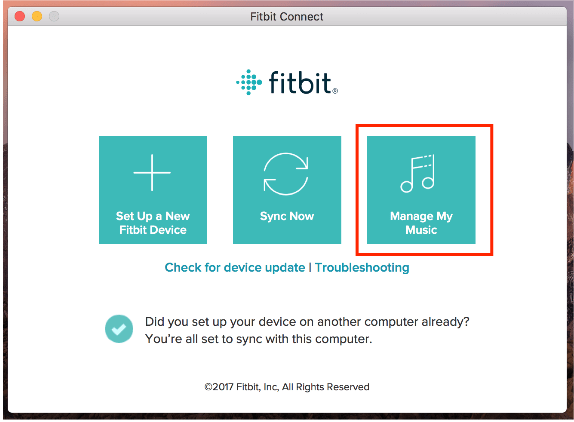
部分4。 概要
通過執行上述有關 Fitbit iPhone 的程序,您將能夠監控您的健康和鍛煉信息。 除此之外,您還可以通過播放您最喜歡的音樂播放列表來受益 AMusicSoft Apple 音樂轉換器。 通過該工具的轉換和下載功能,您不僅可以在 Fitbit 上欣賞曲目,還可以在其他音樂播放器上欣賞曲目。
人們也讀
Robert Fabry 是一位熱心的部落客,也是一位熱衷於科技的愛好者,也許他可以透過分享一些技巧來感染你。他也對音樂充滿熱情,並為 AMusicSoft 撰寫過這些主題的文章。